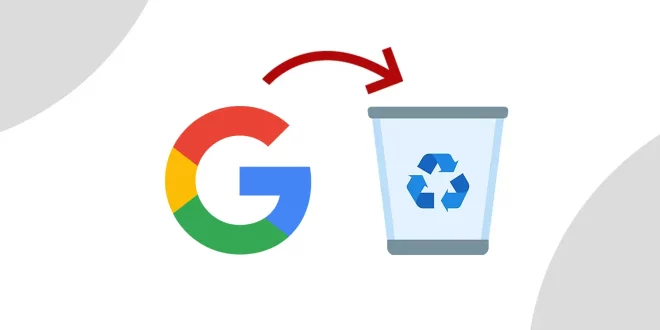Jika Anda seorang pengguna Android atau aktif memiliki beberapa akun media sosial, tentu sudah tidak asing lagi dengan akun Google. Selain disinkronkan dengan akun media sosial, akun Google juga memiliki banyak fungsi krusial lainnya. Di balik fungsinya yang kompleks, ternyata ada banyak pengguna yang penasaran dengan cara menghapus akun Google.
Ya, tidak jarang pengguna ingin menghapus akun Google karena beberapa alasan berbeda. Misalnya ingin ganti akun yang baru, sudah tidak terpakai atau karena alasan akun Google sebelumnya terlalu panjang atau tidak sesuai dengan nama asli pengguna.
Apapun alasannya, namun menghapus akun Google tentu saja memiliki tujuan, bukan? Meskipun mudah, sayangnya tidak semua orang tahu bagaimana cara menghapus akun Google. Apakah Anda juga termasuk? Jika iya, simak informasi berikut.
Cara Menghapus Akun Google pada Android
Dewasa ini, akun Google paling umum digunakan pada perangkat Android untuk menunjang berbagai aktivitas. Oleh karena itu, sebelum menghapus akun Google pastikan terlebih dahulu bahwa Anda sudah melakukan back up pada akun Google lainnya.
Setelah itu, lakukan langkah berikut ini:
- Silahkan buka Pengaturan atau Setting pada smartphone Anda.
- Setelah itu pilih Account dan pilih
- Pilih akun Google yang sudah masuk pada perangkat lalu tap pada akun yang ingin Anda hapus.
- Jika sudah, tap icon titik tiga pada pojok kanan akun Google lalu pilih Remove Account.
- Kini akun Google Anda telah terhapus dari perangkat, namun tidak terhapus secara permanen. Dengan kata lain, Anda masih dapat mengakses akun Google tersebut.
Cara Menghapus Akun Google Secara Permanen
Jika Anda lebih memilih ingin menghapus akun Google secara permanen pada semua perangkat, maka akan memerlukan sedikit perlakukan atau cara khusus, yakni:
- Pertama, buka Setting pada perangkat.
- Kemudian pilih Account lalu
- Setelah itu, tap Manage your Google Account.
- Pilih Manage your data and privacy.
- Scroll ke bawah lalu temukan opsi Delete a Google Service.
- Setelah itu Anda akan diminta untuk login pada akun Google guna melakukan verifikasi.
- Jika sudah, pilih akun akun Gmail untuk menghapus layanan Google mail serta aplikasi berbasisi Google lainnya dengan memilih ikon tempat sampah.
- Kini Akun Google dan Gmail Anda sudah terhapus dan Anda akan mendapatkan pemberitahuan apabila sudah menyiapkan akun email baru sebelumnya.
- Masukkan alamat email baru guna verifikasi penghapusan.
- Selanjutnya Anda akan menerima email dari Google dengan subjek Security alert for your linked Google Account atau Gmail Deletion Confirmation.
- Ikuti tautan pada isi pesan mengenai penghapusan akun Google.
- Biasanya Anda akan diminta untuk masuk pada akun Google yang sebelumnya telah dihapus untuk memastikannya.
- Pada Layar konfirmasi kemudian akan muncul pop up Under Confirm Gmail Deletion.
- Silahkan pilih Yes, I want to delete emailanda@gmail.com secara permanen.
- Tap Delete Gmail.
- Selesai, kini akun Google Anda telah terhapus secara permanen.
Dampak Menghapus Akun Google
Setelah menghapus akun Google, kira-kira apa ya yang akan terjadi dan apa saja pengaruhnya? Berikut informasinya.
- Sinkronisasi Google Photos, Calendar, Drive dan lain sebagainya tidak bisa lagi digunakan.
- Layanan berbasis akun Google yang telah dihapus tidak dapat diakses kembali.
- Kontak yang Anda simpan dengan akun Google lama otomatis hilang.
- Data yang dulunya tersimpan pada Google Drive otomatis akan hilang.
Jadi, sebelum menerapkan cara menghapus akun Google di atas, pastikan terlebih dahulu bahwa Anda telah melakukan backup data melalui Google Takeout. Dengan begitu risiko kehilangan data dapat diminimalisir.
Kontributor: Nurul
Rekomendasi:- Cara Menyembunyikan Akun Instagram Jika Anda ingin menjaga privasi dan keamanan akun Instagram Anda, menyembunyikan akun mungkin menjadi solusi yang tepat. Dalam artikel ini, kami akan memberikan panduan langkah demi langkah tentang cara menyembunyikan…
- Cara Mengganti Password Gmail yang Lupa Cara mengganti password Gmail yang lupa ternyata baru diketahui segelintir orang. Mereka yang masih awam belum paham bahwasannya ini bukanlah pekerjaan susah. Sampai sekarang, Gmail masih menjadi pilihan utama bagi…
- Cara Menghapus Google Smart Lock Google Smart Lock adalah fitur yang disediakan oleh Google untuk membantu mengelola kata sandi dan informasi otentikasi pengguna secara aman di berbagai perangkat. Namun, ada kalanya Anda mungkin ingin menghapus…
- Cara Mengubah Foto ke PDF di HP WPS Office hampir sama fungsinya seperti Microsoft Office besutan Microsoft. WPS Office memungkinkan untuk digunakan untuk membuat, mengedit atau membuka file berbasis dokumen. Bahkan untuk versi terbaru dari WPS Office…
- Cara Mengganti Background Google Meet di HP Apakah Anda bosan dengan latar belakang standar dalam Google Meet di ponsel Anda? Jika ya, Anda akan senang mengetahui bahwa Anda sekarang dapat mengganti latar belakang dalam Google Meet di…
- Cara Membuat Secreto Secreto adalah aplikasi chatting yang semakin populer di Indonesia. Aplikasi ini memungkinkan pengguna untuk membuat ruang obrolan (chat room) dengan teman-teman atau kelompok tertentu. Dalam artikel ini, kita akan membahas…
- Cara Mengembalikan Foto yang Terhapus Permanen di… Cara mengembalikan foto yang terhapus permanen di google foto (Google Photos) bisa kalian lakukan dengan menggunakan perangkat Android. Jika kalian mengetahui semua step-nya, maka sebenarnya sangat mudah sekali untuk memulihkan-nya.…
- Cara Mempercepat Download di Chrome Sering merasa kesal karena proses download di Google Chrome lambat? Tak perlu khawatir, karena ada beberapa cara mempercepat download di Chrome yang bisa kamu terapkan. Memang, menunggu waktu download termasuk…
- Cara Menghapus Riwayat Tontonan di FB Apakah Anda ingin menjaga privasi Anda saat menggunakan Facebook? Salah satu langkah penting yang bisa Anda lakukan adalah menghapus riwayat tontonan di FB. Dalam artikel ini, kami akan memberikan panduan…
- Cara Menggunakan Google Meet di Laptop Tanpa Aplikasi Dalam era digital saat ini, rapat online menjadi hal yang semakin umum. Google Meet adalah salah satu perangkat lunak yang populer digunakan untuk rapat online. Dalam artikel ini, kami akan…
- Cara Mengganti Nomor di GetContact GetContact adalah aplikasi populer yang digunakan untuk mengetahui siapa yang menelepon kita meskipun nomornya tidak terdaftar di kontak kita. Namun, terkadang kita perlu mengganti nomor telepon yang terdaftar di GetContact.…
- Cara Membuat Akun Wattpad Wattpad adalah platform menulis dan membaca populer yang memungkinkan penggunanya untuk mengekspresikan kreativitas mereka melalui cerita-cerita yang menarik. Jika Anda ingin bergabung dengan komunitas ini dan mulai menjelajahi dunia Wattpad,…
- Cara Menghapus Secreto Secreto adalah situs web yang populer untuk berbagi informasi rahasia dan konten eksklusif dengan orang-orang tertentu. Namun, terkadang pengguna mungkin ingin menghapus akun mereka dan konten yang mereka bagikan di…
- Cara Memindahkan Foto dari Android ke iPhone Mengganti perangkat dari Android ke iPhone bisa menjadi langkah menarik, tetapi salah satu tantangan utamanya adalah memindahkan seluruh konten berharga, termasuk foto-foto pribadi. Bagaimana sebenarnya cara memindahkan foto dari Android…
- Cara Menyembunyikan Sorotan di IG Instagram memiliki fitur menarik yang dikenal sebagai "Sorotan" atau "Highlight," yang memungkinkan pengguna untuk menyimpan cerita sementara di profil mereka. Namun, terkadang Anda mungkin ingin menjaga beberapa cerita tetap pribadi…
- Cara Memindahkan Kontak ke HP Lain Kontak adalah aset berharga dalam ponsel kita, dan kehilangan mereka saat beralih perangkat dapat menjadi mimpi buruk. Namun, Anda tidak perlu khawatir lagi, karena dalam artikel ini, kami akan memberikan…
- Cara Mengaktifkan Kembali WhatsApp yang Terblokir Permanen WhatsApp adalah salah satu aplikasi pesan instan paling populer di seluruh dunia. Namun, terkadang pengguna dapat mengalami masalah yang mengakibatkan akun WhatsApp mereka diblokir secara permanen. Blokir permanen ini dapat…
- Cara Menghentikan Aplikasi Latar Belakang di HP Android Pernahkah Anda merasa bingung dengan performa HP yang tiba-tiba melorot, daya baterai yang cepat habis, kuota internet hangus atau kapasitas RAM yang berkurang? Padahal saat itu HP sedang tidak digunakan…
- Cara Menutup Akun Facebook Apakah Anda ingin menutup akun Facebook Anda? Mungkin Anda telah memutuskan untuk berhenti menggunakan platform media sosial ini atau mungkin Anda khawatir tentang privasi dan keamanan data pribadi Anda. Apapun…
- Cara Mengganti Password Wifi Indihome Lewat HP Ketika Anda memiliki koneksi internet di rumah dengan menggunakan layanan Indihome, Anda mungkin perlu mengganti password wifi Anda secara berkala. Ini adalah tindakan yang sangat disarankan untuk menjaga keamanan jaringan…
- Cara Memindahkan Data dari HP Lama ke HP Baru Beda Merk Jika Anda sedang berpikir untuk beralih dari ponsel lama ke ponsel baru dengan merek yang berbeda, Anda mungkin merasa sedikit cemas tentang bagaimana cara memindahkan data dari HP lama ke…
- Cara Menghapus Riwayat Pencarian di Chrome Apakah Anda pernah merasa khawatir tentang privasi online Anda? Jika iya, Anda tidak sendirian. Banyak pengguna internet yang ingin menjaga riwayat pencarian mereka tetap pribadi. Salah satu langkah penting untuk…
- Cara Mengganti Akun Google di Android Saat ini, kebanyakan orang menggunakan smartphone Android untuk berbagai keperluan, seperti bekerja, bermain game, dan lain sebagainya. Hal ini membuat akun Google menjadi sangat penting, karena dengan akun tersebut kita…
- Cara Menonaktifkan IG di iPhone Apakah Anda merasa perlu untuk memberi jeda sejenak dari platform media sosial? Jika Anda pengguna iPhone dan menggunakan Instagram (IG), tidak perlu khawatir. Artikel ini akan memberikan panduan langkah demi…
- Cara Ganti Nama di FB dan Lupa Kata Sandi Ketika membuat akun Facebook, terkadang pengguna memasukkan nama samaran atau julukan untuk tujuan tertentu. Di lain waktu, mereka merasa nama yang digunakan tersebut kurang cocok dan ingin mengubahnya menjadi nama…
- Cara Membuat Akun Mi Xiaomi, sebagai salah satu produsen ponsel pintar terkemuka di dunia, telah meraih popularitas besar. Xiaomi Mi Fans, atau penggemar setia Xiaomi, memiliki keuntungan tersendiri dengan memiliki akun Mi. Dalam artikel…
- Cara Mengembalikan Kontak yang Hilang di Xiaomi Cara mengembalikan kontak yang hilang di xiaomi merupakan upaya yang paling mudah. Yang dapat kita lakukan yaitu cukup melalui Android saja. Apalagi di zaman sekarang ini, setiap smartphone berbasis Android…
- Cara Menambah Followers IG Gratis Instagram merupakan salah satu platform media sosial yang paling populer di dunia, dengan pengguna aktif mencapai lebih dari satu miliar orang setiap bulannya. Instagram dapat digunakan untuk berbagai keperluan, mulai…
- Cara Menghapus Beberapa Kontak di iPhone Sekaligus iPhone adalah perangkat yang dibekali segudang fitur menarik dan canggih, layaknya ponsel android dan bahkan bisa dikatakan lebih unggul. Terdapat perbedaan diantara keduanya, terlebih dalam hal pengelolaan kontak. iPhone memiliki…
- Cara Membuat Akun ML Baru Tanpa Hapus Data Mobile Legends (ML) adalah salah satu game populer yang dimainkan oleh jutaan pemain di seluruh dunia. Terkadang, Anda mungkin ingin membuat akun ML baru tanpa kehilangan data yang telah Anda…
 LintasWarganet.com Info Update Terpercaya untuk Warganet
LintasWarganet.com Info Update Terpercaya untuk Warganet